Uporaba vanjskog zaslona s vašim MacBook Pro računalom
HDMI i Thunderbolt priključnice na vašem 14-inčnom i 16-inčnom računalu MacBook Pro i Thunderbolt priključnice na vašem 13-inčnom računalu MacBook Pro podržavaju video izlaz, tako da možete spojiti vanjski zaslon, projektor ili TV visoke razlučivosti.
Na računalu MacBook Pro s čipom Apple M2 Pro možete spojiti do dva vanjska zaslona u sljedećim konfiguracijama:
Spojite jedan vanjski zaslon s najvećom razlučivosti do 6K pri 60 Hz koristeći Thunderbolt priključnicu i jedan vanjski zaslon s najvećom razlučivosti do 4K pri 144 Hz koristeći HDMI priključnicu.
Spojite do dva vanjska zaslona s razlučivosti od najviše 6K pri 60 Hz pomoću Thunderbolt priključnica.
Također možete spojiti jedan zaslon s najvećom razlučivosti do 8K pri 60 Hz ili do 4K pri 240 Hz koristeći HDMI priključnicu.
Na računalu MacBook Pro s čipom Apple M2 Max možete spojiti do četiri vanjska zaslona u sljedećim konfiguracijama:
Spojite do tri vanjska zaslona s najvećom razlučivosti do 6K pri 60 Hz koristeći Thunderbolt priključnice i jedan vanjski zaslon s najvećom razlučivosti do 4K pri 144 Hz koristeći HDMI priključnicu.
Spojite do dva vanjska zaslona s najvećom razlučivosti do 6K pri 60 Hz koristeći Thunderbolt priključnice i, koristeći HDMI priključnicu, ili jedan vanjski zaslon s najvećom razlučivosti do 8K pri 60 Hz ili jedan vanjski zaslon s najvećom razlučivosti do 4K pri 240 Hz.
Za više informacija o korištenju 8K zaslona s računalom MacBook Pro pogledajte članak Apple podrške Koristite zaslon od 8K sa svojim Macom.
Na svojem 13-inčnom računalu MacBook Pro možete spojiti jedan vanjski zaslon s razlučivosti do 6K pri 60 HZ.
Ako niste sigurni koliko vanjskih zaslona vaš MacBook Pro podržava, provjerite Tehničke podatke. Otvorite Postavke sustava, odaberite Pomoć > Tehnički podaci za MacBook Pro, zatim pronađite Podrška za zaslon (možda ćete trebati listati).
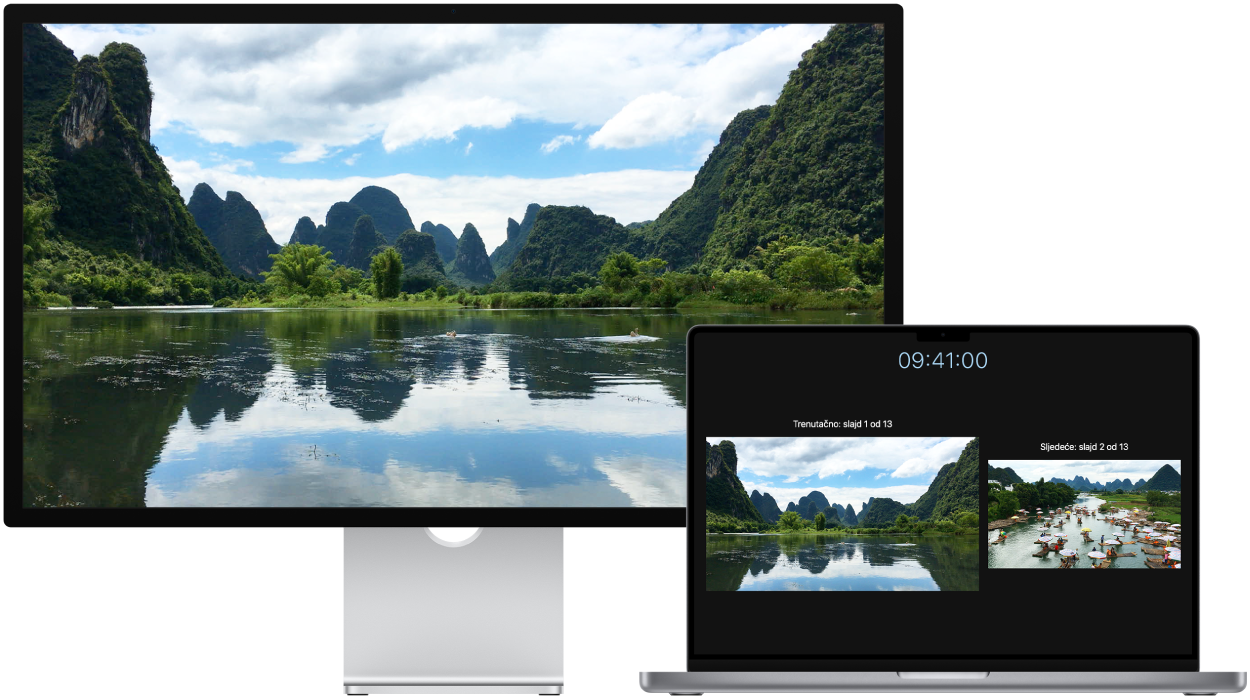
Za prikaz lokacija priključnica na računalu MacBook Pro pogledajte Pregled značajki: 14-inčni i 16-inčni MacBook Pro ili Pregled značajki: 13-inčni MacBook Pro. Člankom Apple podrške Prepoznavanje priključaka na Mac računalu možete saznati više o svakom priključku i kako izgleda, te provjeriti imate li prave adaptere člankom Adapteri za računalo MacBook Pro.
Spajanje VGA zaslona ili projektora: Koristite se USB-C VGA Multiport adapterom za spajanje zaslona ili projektora na Thunderbolt priključnicu na svom računalu MacBook Pro.
Spajanje HDMI zaslona: Uključite kabel iz HDMI zaslona izravno u HDMI priključnicu na 14-inčnom ili 16-inčnom računalu MacBook Pro. Koristite se USB-C Digital AV Multiport adapterom za spajanje HDMI zaslona na Thunderbolt / USB 4 priključnicu na 13-inčnom računalu MacBook Pro.
Spajanje USB-C zaslona: Spojite zaslon na Thunderbolt priključnicu na računalu MacBook Pro.
Napomena: MacBook Pro može podržavati Apple Pro Display XDR i Apple Studio Display. Za podešavanje pogledajte članke Apple podrške Postavljanje i korištenje Appleovog Pro Display XDR zaslona i Postavljanje i korištenje Appleovog Studio Display zaslona.
Koristite adapter za spajanje zaslona. Ako vaš zaslon ima priključak koji ne odgovara priključnici koju želite koristiti, možda ćete ga moći koristiti s adapterom (prodaje se zasebno). Posjetite apple.com, vašu lokalnu trgovinu Apple Store ili druge prodavače za informacije i dostupnost. Pregledajte dokumentaciju zaslona ili provjerite kod proizvođača zaslona kako biste bili sigurni da ste odabrali pravi proizvod. Pogledajte članak Adapteri za Thunderbolt 4, Thunderbolt 3 ili USB-C priključak na Mac računalu.
Otklanjanje poteškoća. Za otklanjanje poteškoća s vanjskim zaslonom pogledajte Ako vaš vanjski zaslon nije otkriven ili se na vašem Mac računalu čini mutnim. Ako niste sigurni koliko vanjskih zaslona vaš MacBook Pro podržava, provjerite Tehničke podatke. Otvorite Postavke sustava, zatim odaberite Pomoć > Tehnički podaci MacBooka, zatim pronađite Podrška za video (možda ćete trebati listati).
Koristite Apple TV sa značajkom AirPlay. Ako imate HDMI zaslon spojen na Apple TV, možete koristiti AirPlay za zrcaljenje svog zaslona MacBook Pro na TV zaslonu. Za detalje pogledajte Uporaba značajke AirPlay na Macu.
Podešavanje i razmještanje zaslona. Nakon što spojite vanjski zaslon ili projektor, idite u opciju Zasloni u Postavkama sustava za podešavanje načina na koji se zasloni razmještaju, odabir koji koristiti kao glavni zaslon i prilagodbu razlučivosti. Ako želite zrcaliti zaslon, kliknite zaslon koji želite da bude zrcalo, zatim odaberite opciju zrcala iz padajućeg izbornika “Koristi kao”.